يمكنك ضبط مظهر "أدوات مطوري البرامج" ولوحاتها وطريقة سلوكها باستخدام الإعدادات > الإعدادات المفضّلة. تعرض علامة التبويب هذه خيارات التخصيص العامة وخيارات التخصيص الخاصة باللوحة.
لضبط الإعدادات المفضّلة، افتح الإعدادات > الإعدادات المفضّلة وانتقِل إلى أحد الأقسام الموضّحة أدناه.

لمعرفة ما يفعله كل إعداد، ابحث في هذه الصفحة عن اسم الإعداد ووسِّع وصفه بواسطة .
يشير هذا المرجع إلى إعدادات مختلفة باستخدام الرموز التالية:
مربّعات الاختيار
- القوائم المنسدلة
- تم إيقاف العمل بميزة "
"
لاستعادة التفضيلات التلقائية، مرِّر إلى نهاية علامة التبويب الإعدادات المفضَّلة وانقر على استعادة الإعدادات التلقائية وإعادة التحميل.
المظهر
يسرد هذا القسم الخيارات التي تتيح تخصيص مظهر "أدوات مطوّري البرامج".
تصميم اللوحة  يُرتِّب الأقسام في اللوحات.
يُرتِّب الأقسام في اللوحات.
يؤثر هذا الخيار في العناصر > الأنماط وعلامات التبويب ذات الصلة، وفي لوحة المصادر > أداة تصحيح الأخطاء. يؤدي الخيار تلقائي إلى جعل التنسيق يعتمد على عرض "أدوات مطوّري البرامج".
اللغة  : تُستخدَم لضبط لغة واجهة مستخدم "أدوات مطوّري البرامج".
: تُستخدَم لضبط لغة واجهة مستخدم "أدوات مطوّري البرامج".
لتطبيق هذا الإعداد، يُرجى إعادة تحميل "أدوات مطوري البرامج".
 يتيح لك تفعيل اختصار Ctrl/Cmd + 0-9 لتبديل اللوحات فتح اللوحات باستخدام لوحة المفاتيح.
يتيح لك تفعيل اختصار Ctrl/Cmd + 0-9 لتبديل اللوحات فتح اللوحات باستخدام لوحة المفاتيح.
يعرض هذا الفيديو كيفية التبديل بين علامات التبويب باستخدام اختصارات لوحة المفاتيح المقابلة.
المصادر
يسرد هذا القسم الخيارات التي تخصّص لوحة المصادر.
 يتيح لك خيار البحث في النصوص البرمجية المخفية الهوية ونصوص المحتوى البرمجية البحث في جميع ملفات JavaScript المحمَّلة، بما في ذلك تلك المضمّنة في إضافات Chrome، باستخدام علامة التبويب بحث.
يتيح لك خيار البحث في النصوص البرمجية المخفية الهوية ونصوص المحتوى البرمجية البحث في جميع ملفات JavaScript المحمَّلة، بما في ذلك تلك المضمّنة في إضافات Chrome، باستخدام علامة التبويب بحث.
يعرض هذا الفيديو كيفية البحث عن نص في ملف مصدر إضافة.
 يؤدي الخيار عرض الملفات تلقائيًا في الشريط الجانبي إلى اختيار الملفات في لوحة المصادر > الصفحة عند التبديل بين علامات التبويب في المحرِّر.
يؤدي الخيار عرض الملفات تلقائيًا في الشريط الجانبي إلى اختيار الملفات في لوحة المصادر > الصفحة عند التبديل بين علامات التبويب في المحرِّر.
يوضّح هذا الفيديو كيف أنّ تفعيل هذا الخيار يؤدي إلى اختيار لوحة المصادر للملفات في شجرة التنقّل أثناء التبديل بين علامات التبويب.
 يؤدي تفعيل نقل التركيز باستخدام علامة التبويب إلى جعل التركيز على مفتاح
يؤدي تفعيل نقل التركيز باستخدام علامة التبويب إلى جعل التركيز على مفتاح  Tab داخل "أدوات مطوري البرامج" بدلاً من إدراج حرف Tab في المحرِّر.
Tab داخل "أدوات مطوري البرامج" بدلاً من إدراج حرف Tab في المحرِّر.
يجب إعادة تحميل "أدوات مطوّري البرامج".
يعرض هذا الفيديو أولاً أحرف علامة التبويب المدرَجة باستخدام مفتاح التبويب (Tab). بعد تفعيل هذا الخيار وإعادة تحميل "أدوات مطوّري البرامج"، سينقل مفتاح التبويب (Tab) التركيز.
 اكتشاف المسافة البادئة: تضبط هذه الميزة المسافة البادئة على المسافة البادئة في ملف المصدر الذي تم فتحه في المحرِّر.
اكتشاف المسافة البادئة: تضبط هذه الميزة المسافة البادئة على المسافة البادئة في ملف المصدر الذي تم فتحه في المحرِّر.
يتطلب إعادة تحميل أدوات مطوري البرامج.
يعرض هذا الفيديو أولاً المسافة البادئة التلقائية التي تبلغ ثمانية مسافات. وعند تفعيل هذا الخيار، يتم إلغاء المسافة البادئة التلقائية واستخدام المسافة البادئة في الملف المصدر.
 تتيح ميزة الإكمال التلقائي اقتراحات مفيدة في المحرّر.
تتيح ميزة الإكمال التلقائي اقتراحات مفيدة في المحرّر.
لا يعرض هذا الفيديو أي اقتراحات في البداية. بعد تفعيل هذا الخيار، يعرض المحرِّر اقتراحات لإكمال الأوامر.
 إغلاق الأقواس تلقائيًا: يضيف هذا الخيار قوس إغلاق أو علامة تلقائيًا عند كتابة قوس فتح.
إغلاق الأقواس تلقائيًا: يضيف هذا الخيار قوس إغلاق أو علامة تلقائيًا عند كتابة قوس فتح.
يعرض هذا الفيديو كتابة الأقواس قبل تفعيل إغلاق الأقواس التلقائي وبعده.
 يتيح لك طيّ الرمز طيّ كتل الرموز البرمجية وفتحها بين قوسَين معقوفَين في المحرِّر.
يتيح لك طيّ الرمز طيّ كتل الرموز البرمجية وفتحها بين قوسَين معقوفَين في المحرِّر.
يتطلب إعادة تحميل أدوات مطوري البرامج.
يعرض هذا الفيديو كيفية طيّ مجموعات الرموز عند تفعيل هذا الخيار.
إظهار أحرف المسافة البيضاء  يعرض أحرف المسافة البيضاء في المحرِّر.
يعرض أحرف المسافة البيضاء في المحرِّر.
يتطلب إعادة تحميل أدوات مطوري البرامج. وتعمل الخيارات على تنفيذ ما يلي:
- يشير الكل إلى جميع أحرف المسافات البيضاء على أنّها نقاط (
...). بالإضافة إلى ذلك، يشير المحرِّر إلى حرف علامة التبويب على أنّه خط (—). - يؤدي اختيار الشريط الجانبي إلى تمييز أحرف المسافات البيضاء في نهاية الأسطر باللون الأحمر الفاتح.
 عند تفعيل لوحة "مصادر التركيز" عند تفعيل نقطة إيقاف، يتم فتح المصادر > المحرّر عند النقطة الفاصلة التي تم فيها إيقاف التنفيذ مؤقتًا.
عند تفعيل لوحة "مصادر التركيز" عند تفعيل نقطة إيقاف، يتم فتح المصادر > المحرّر عند النقطة الفاصلة التي تم فيها إيقاف التنفيذ مؤقتًا.
يُظهر هذا الفيديو في البداية لوحة المصادر خارج نطاق التركيز عند إيقافها مؤقتًا عند نقطة فاصلة. بعد تفعيل هذا الخيار، تفتح "أدوات مطوّري البرامج" المحرِّر في لوحة المصادر وتعرض لك سطر الرمز البرمجي الذي يتضمّن نقطة التوقف.
 عرض نصوص المصادر المصغّرة تلقائيًا بتنسيق محسّن يجعل هذه المصادر قابلة للقراءة.
عرض نصوص المصادر المصغّرة تلقائيًا بتنسيق محسّن يجعل هذه المصادر قابلة للقراءة.
عند الطباعة الجميلة، قد يعرض المحرِّر سطر رمز واحدًا طويلاً في أسطر متعددة، يسبقه - للإشارة إلى أنّه تتم إضافة سطر.

 يتيح لك الخيار السماح بالانتقال إلى ما بعد نهاية الملف الانتقال إلى ما بعد السطر الأخير في المحرِّر.
يتيح لك الخيار السماح بالانتقال إلى ما بعد نهاية الملف الانتقال إلى ما بعد السطر الأخير في المحرِّر.
يوضح لك هذا الفيديو كيفية التمرير إلى ما بعد نهاية الملف عند تفعيل هذا الخيار.
 السماح لأدوات المطوّرين بتحميل الموارد، مثل خرائط المصدر، من مسارات الملفات البعيدة يكون هذا الخيار غير مفعَّل تلقائيًا لأسباب تتعلّق بالأمان.
السماح لأدوات المطوّرين بتحميل الموارد، مثل خرائط المصدر، من مسارات الملفات البعيدة يكون هذا الخيار غير مفعَّل تلقائيًا لأسباب تتعلّق بالأمان.
في حال إيقاف أدوات المطوّرين، تُسجِّل الرسائل في وحدة التحكّم رسائل مشابهة لما يلي:

يتيح لك خيار المسافة البادئة التلقائية  اختيار عدد المسافات التي يُدخِلها مفتاح
اختيار عدد المسافات التي يُدخِلها مفتاح  Tab في المحرِّر.
Tab في المحرِّر.
يوضِّح هذا المثال كيفية ضبط المسافة البادئة التلقائية على ثماني مسافات أولاً ثم على حرف Tab.
العناصر
يسرد هذا القسم الخيارات التي تتيح تخصيص لوحة العناصر.
 يؤدي النقر على كشف عقدة DOM عند التمرير إلى اختيار العقدة المقابلة في شجرة نموذج العناصر في المستند أثناء تمرير مؤشّر الماوس فوق عنصر في إطار العرض في وضع الفحص
يؤدي النقر على كشف عقدة DOM عند التمرير إلى اختيار العقدة المقابلة في شجرة نموذج العناصر في المستند أثناء تمرير مؤشّر الماوس فوق عنصر في إطار العرض في وضع الفحص  .
.
يوضّح هذا الفيديو أولاً أنّه لم يتم اختيار عقد DOM في شجرة DOM. وبعد ذلك، عند تفعيل هذا الخيار، تختار لوحة العناصر العُقد عند التمرير فوقها.
 يعرض إظهار تلميح وثائق CSS تلميحًا مع وصف موجز عند تمرير مؤشر الماوس فوق إحدى الخصائص في لوحة الأنماط.
يعرض إظهار تلميح وثائق CSS تلميحًا مع وصف موجز عند تمرير مؤشر الماوس فوق إحدى الخصائص في لوحة الأنماط.
ينقلك الرابط مزيد من المعلومات إلى مرجع CSS في MDN الخاص بالموقع.

الشبكة
يسرد هذا القسم الخيارات التي تخصّص لوحة الشبكة. معظم الخيارات مماثلة لتلك المتوفّرة في إعدادات اللوحة.
 حفظ السجلّ هو نفسه حفظ السجلّ في لوحة الشبكة. حفظ الطلبات في جميع عمليات تحميل الصفحات
حفظ السجلّ هو نفسه حفظ السجلّ في لوحة الشبكة. حفظ الطلبات في جميع عمليات تحميل الصفحات
يعرض هذا الفيديو أولاً سجلّ الطلبات الذي تمت إعادة تحميله عند إعادة تحميل الصفحة، ثم يستمرّ في الظهور عند تفعيل هذا الخيار.
 تسجيل سجلّ الشبكة هو نفسه
تسجيل سجلّ الشبكة هو نفسه  تسجيل سجلّ الشبكة في لوحة الشبكة. بدء تسجيل الطلبات أو إيقافها في سجلّ الشبكة
تسجيل سجلّ الشبكة في لوحة الشبكة. بدء تسجيل الطلبات أو إيقافها في سجلّ الشبكة
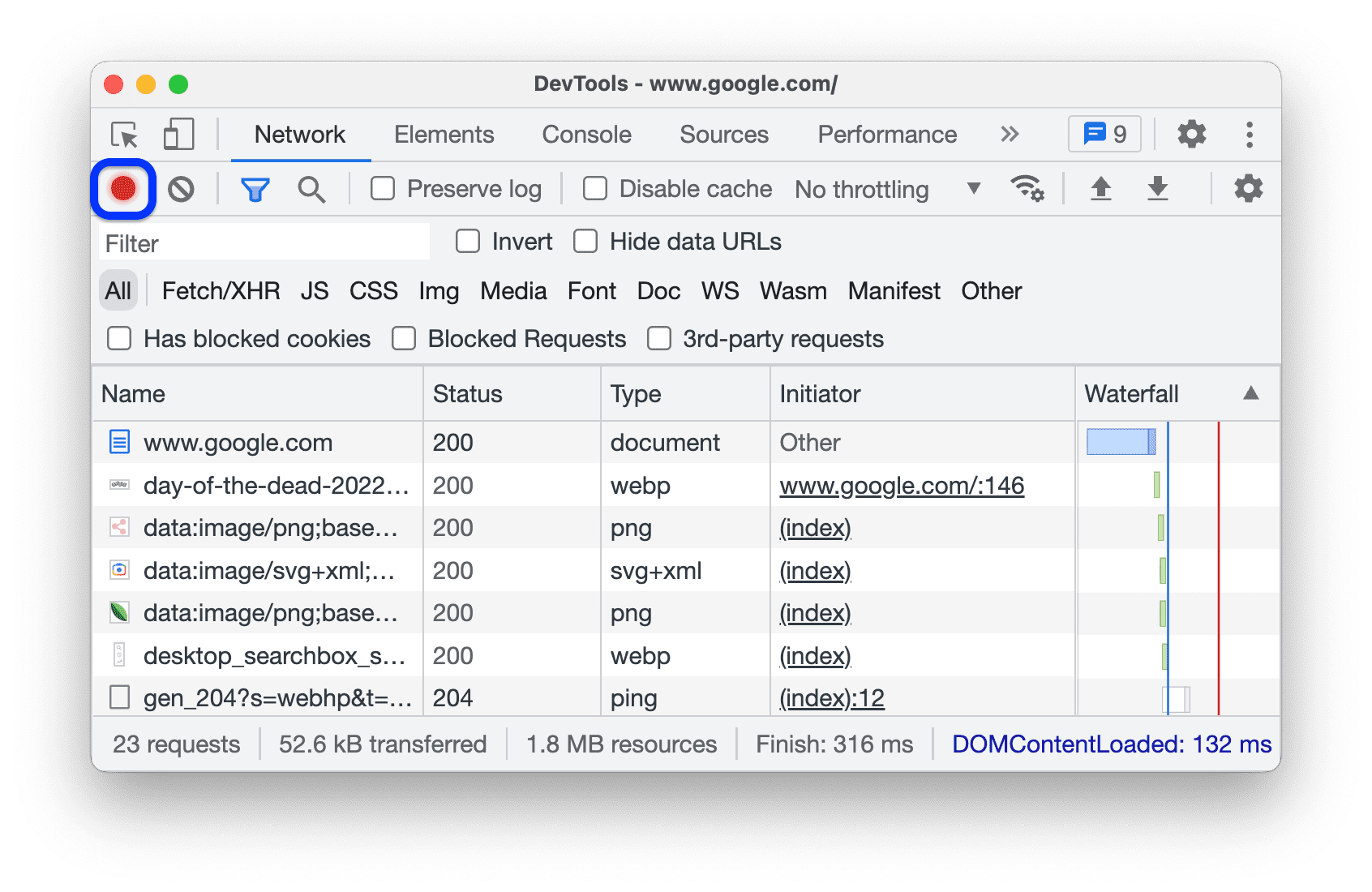
 يؤدي خيار تفعيل حظر طلبات الشبكة إلى حظر الطلبات التي تتطابق مع الأنماط في الدرج حظر طلبات الشبكة.
يؤدي خيار تفعيل حظر طلبات الشبكة إلى حظر الطلبات التي تتطابق مع الأنماط في الدرج حظر طلبات الشبكة.
يوضّح هذا الفيديو أولاً أنّ الطلبات غير محظورة. بعد تفعيل هذا الخيار، يتم حظر هذه التطبيقات من خلال نمط في درج حظر طلبات الشبكة.
 إيقاف ذاكرة التخزين المؤقت (عندما تكون أدوات مطوري البرامج مفتوحة) هو الخيار نفسه المتوفر في إيقاف ذاكرة التخزين المؤقت في لوحة الشبكة. إيقاف ذاكرة التخزين المؤقت للمتصفّح
إيقاف ذاكرة التخزين المؤقت (عندما تكون أدوات مطوري البرامج مفتوحة) هو الخيار نفسه المتوفر في إيقاف ذاكرة التخزين المؤقت في لوحة الشبكة. إيقاف ذاكرة التخزين المؤقت للمتصفّح

 السماح بإنشاء سجلّات HAR تتضمّن بيانات حسّاسة: يضيف هذا الخيار خيارات إلى الزر تصدير سجلّات HAR تتيح لك التصدير مع البيانات الحسّاسة أو بدونها (بعد إزالة البيانات الحسّاسة).
السماح بإنشاء سجلّات HAR تتضمّن بيانات حسّاسة: يضيف هذا الخيار خيارات إلى الزر تصدير سجلّات HAR تتيح لك التصدير مع البيانات الحسّاسة أو بدونها (بعد إزالة البيانات الحسّاسة).
البيانات الحسّاسة هي البيانات الواردة في رؤوس Cookie وSet-Cookie وAuthorization.

 تجميع سجلّ الشبكة حسب الإطار هو الخيار نفسه المتوفر في التجميع حسب الإطارات في لوحة الشبكة. يُجمِّع هذا الخيار الطلبات التي تبدأها الإطارات المضمّنة.
تجميع سجلّ الشبكة حسب الإطار هو الخيار نفسه المتوفر في التجميع حسب الإطارات في لوحة الشبكة. يُجمِّع هذا الخيار الطلبات التي تبدأها الإطارات المضمّنة.

 يؤدي فرض حظر الإعلانات على هذا الموقع الإلكتروني إلى حظر الإعلانات التي تم رصدها على الصفحة عندما تكون "أدوات مطوري البرامج" مفتوحة.
يؤدي فرض حظر الإعلانات على هذا الموقع الإلكتروني إلى حظر الإعلانات التي تم رصدها على الصفحة عندما تكون "أدوات مطوري البرامج" مفتوحة.

الأداء
يسرد هذا القسم الخيارات التي تتيح تخصيص لوحة الأداء.
إجراء عجلة الماوس في الرسم البياني الفوقي  يعيّن عجلة الماوس إجراء الانتقال أو التكبير أو التصغير عند التنقّل في الرسم البياني الملوّن.
يعيّن عجلة الماوس إجراء الانتقال أو التكبير أو التصغير عند التنقّل في الرسم البياني الملوّن.
يعرض هذا المثال إجراءات عجلة الماوس للتكبير/التصغير والانتقال للأعلى أو للأسفل في رسم بياني للأداء في لوحة الأداء.
وحدة التحكّم
يسرد هذا القسم الخيارات التي تخصّص وحدة التحكّم. تتطابق معظم الخيارات مع الخيارات الواردة في إعدادات وحدة التحكّم.

 يؤدي النقر على إخفاء رسائل الشبكة إلى إخفاء رسائل الشبكة في وحدة التحكّم.
يؤدي النقر على إخفاء رسائل الشبكة إلى إخفاء رسائل الشبكة في وحدة التحكّم.
يعرض هذا الفيديو كيفية إخفاء رسائل الشبكة باستخدام هذا الخيار في كلٍّ من إعدادات وإعدادات وحدة التحكّم.
 السياق المحدَّد فقط: تجعل هذه الإعدادات وحدة التحكّم تعرِض الرسائل للسياق المحدَّد فقط: أعلى الصفحة أو إطار iframe أو Worker أو الإضافة.
السياق المحدَّد فقط: تجعل هذه الإعدادات وحدة التحكّم تعرِض الرسائل للسياق المحدَّد فقط: أعلى الصفحة أو إطار iframe أو Worker أو الإضافة.
يوضّح هذا الفيديو كيفية تفعيل هذا الخيار في كلّ من الإعدادات ووحدة التحكّم > الإعدادات واختيار السياق في وحدة التحكّم.
 ينشئ Log XMLHttpRequests سجل Console بتنسيق XHR وطلبات الاسترجاع.
ينشئ Log XMLHttpRequests سجل Console بتنسيق XHR وطلبات الاسترجاع.
يوضّح هذا الفيديو كيفية تفعيل هذا الخيار في كلّ من الإعدادات ووحدة التحكّم > الإعدادات وتسجيل رسائل
XHR finished loading في وحدة التحكّم.
 الإكمال التلقائي من السجلّ: تجعل هذه الميزة Console تقترح عليك الأوامر التي نفّذتها سابقًا أثناء الكتابة.
الإكمال التلقائي من السجلّ: تجعل هذه الميزة Console تقترح عليك الأوامر التي نفّذتها سابقًا أثناء الكتابة.
يمكنك العثور على الخيار نفسه في وحدة التحكّم > الإعدادات.

 يؤدي تفعيل الخيار قبول اقتراح الإكمال التلقائي عند الضغط على مفتاح Enter إلى قبول Console للاقتراح المحدّد من القائمة المنسدلة للإكمال التلقائي عند الضغط على مفتاح Enter.
يؤدي تفعيل الخيار قبول اقتراح الإكمال التلقائي عند الضغط على مفتاح Enter إلى قبول Console للاقتراح المحدّد من القائمة المنسدلة للإكمال التلقائي عند الضغط على مفتاح Enter.
يعرض هذا الفيديو ما يحدث عند الضغط على مفتاح Enter قبل تفعيل هذا الخيار وبعده.
 تجميع الرسائل المتشابهة في وحدة التحكّم يجعل وحدة التحكّم تجمع الرسائل المتشابهة معًا.
تجميع الرسائل المتشابهة في وحدة التحكّم يجعل وحدة التحكّم تجمع الرسائل المتشابهة معًا.
يمكنك العثور على الخيار نفسه في وحدة التحكّم > الإعدادات.

 يجعل الخيار عرض أخطاء CORS في وحدة التحكم وحدة التحكّم تعرض أخطاء CORS التي تم تسجيلها.
يجعل الخيار عرض أخطاء CORS في وحدة التحكم وحدة التحكّم تعرض أخطاء CORS التي تم تسجيلها.
يمكنك العثور على الخيار نفسه في وحدة التحكّم > الإعدادات.
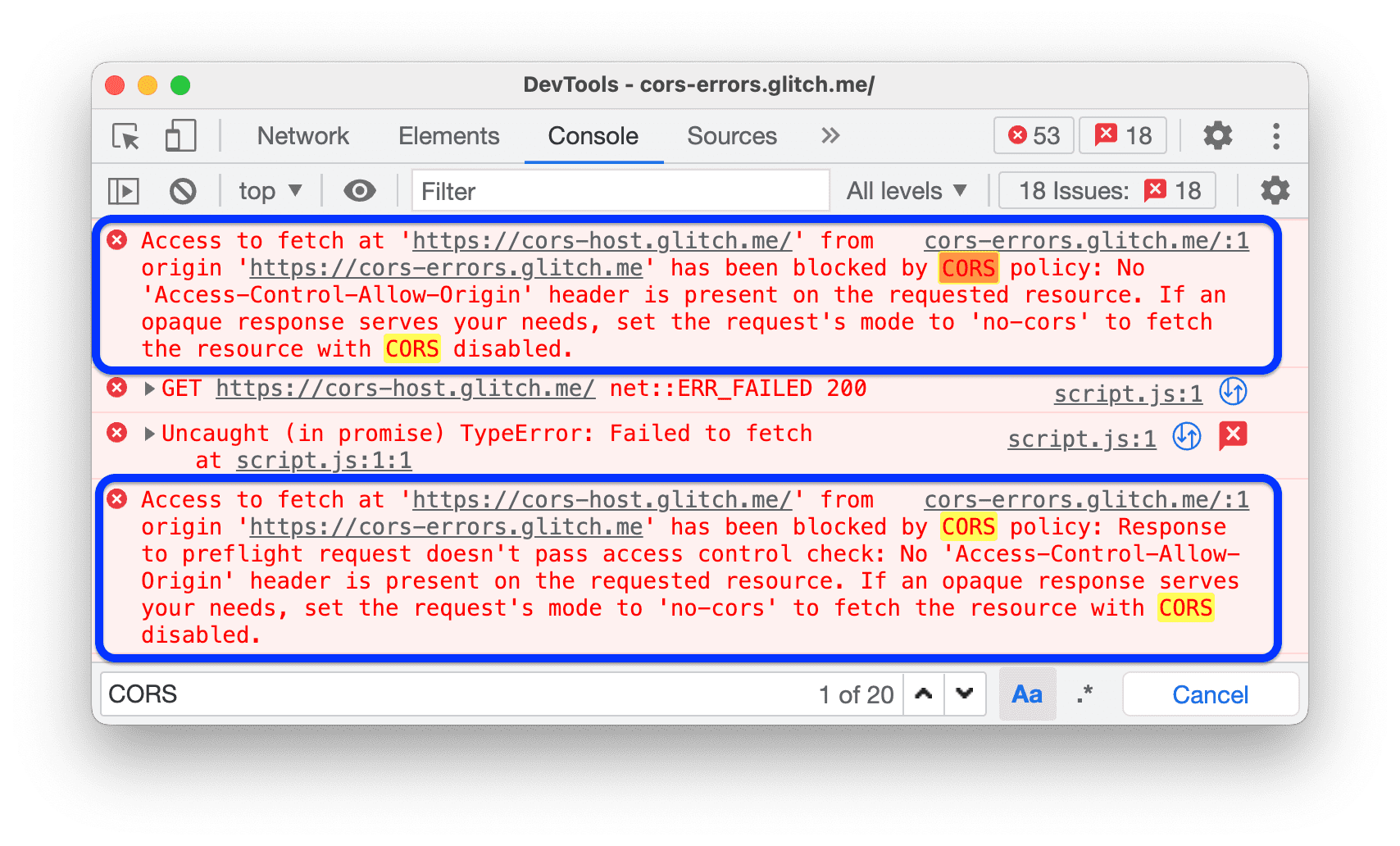
 التقييم السريع: تجعل هذه الميزة وحدة التحكّم تعرض معاينة للناتج أثناء كتابة أمر.
التقييم السريع: تجعل هذه الميزة وحدة التحكّم تعرض معاينة للناتج أثناء كتابة أمر.
يمكنك العثور على الخيار نفسه في وحدة التحكّم > الإعدادات.
يعرض هذا الفيديو معاينات مختلفة للمخرجات.
 التعامل مع عملية تقييم الرمز كإجراء من جانب المستخدم: يحوّل هذا الخيار أيّ أمر تنفّذه في Console إلى تفاعل من جانب المستخدم.
التعامل مع عملية تقييم الرمز كإجراء من جانب المستخدم: يحوّل هذا الخيار أيّ أمر تنفّذه في Console إلى تفاعل من جانب المستخدم.
بعبارة أخرى، يتم ضبط navigator.userActivation.isActive على true عند التقييم. يمكنك العثور على الخيار نفسه في وحدة التحكّم > الإعدادات.
يعرض هذا الفيديو نتيجة التقييم لـ navigator.userActivation.isActive قبل تفعيل هذا الخيار وبعده.
 الحفاظ على السجلّ عند التنقّل: تُسجِّل وحدة التحكّم رسالة
الحفاظ على السجلّ عند التنقّل: تُسجِّل وحدة التحكّم رسالة Navigated to عند كل عملية تنقّل وتحفظ السجلّات في جميع الصفحات.
يمكنك العثور على الخيار نفسه في وحدة التحكّم > الإعدادات.

الإضافة
يسرد هذا القسم الخيارات التي تخصّص معالجة الروابط في إضافات Chrome DevTools.
الاستمرارية
يسرد هذا القسم الخيارات التي تتحكّم في كيفية حفظ "أدوات مطوري البرامج" للتغييرات التي تجريها.
 يؤدي تفعيل عمليات الإلغاء على الجهاز إلى الاحتفاظ بالتغييرات التي تُجريها في "أدوات مطوّري البرامج" على المصادر في جميع عمليات تحميل الصفحات.
يؤدي تفعيل عمليات الإلغاء على الجهاز إلى الاحتفاظ بالتغييرات التي تُجريها في "أدوات مطوّري البرامج" على المصادر في جميع عمليات تحميل الصفحات.
لمزيد من المعلومات، يُرجى الاطّلاع على عمليات الاستبدال المحلية.
برنامج تصحيح الأخطاء
يسرد هذا القسم الخيارات التي تتحكّم في سلوك برنامج تصحيح الأخطاء.
 يتيح لك إيقاف JavaScript الاطّلاع على شكل صفحة الويب وسلوكها عند إيقاف JavaScript.
يتيح لك إيقاف JavaScript الاطّلاع على شكل صفحة الويب وسلوكها عند إيقاف JavaScript.
أعِد تحميل الصفحة لمعرفة ما إذا كانت الصفحة تعتمد على JavaScript أثناء التحميل وكيف تعتمد على ذلك.
عند إيقاف JavaScript، يعرض Chrome الرمز ![]() المقابل في شريط العناوين، وتعرض "أدوات مطوّري البرامج" رمز التحذير
المقابل في شريط العناوين، وتعرض "أدوات مطوّري البرامج" رمز التحذير بجانب المصادر.
 يؤدي إيقاف عمليات تتبُّع تسلسل استدعاء الدوال البرمجية غير المتزامنة إلى إخفاء "القصة الكاملة" للعملية غير المتزامنة في تسلسل استدعاء الدوال البرمجية.
يؤدي إيقاف عمليات تتبُّع تسلسل استدعاء الدوال البرمجية غير المتزامنة إلى إخفاء "القصة الكاملة" للعملية غير المتزامنة في تسلسل استدعاء الدوال البرمجية.
ويحاول برنامج تصحيح الأخطاء تلقائيًا تتبُّع العمليات غير المتزامنة إذا كان إطار العمل الذي تستخدمه يتيح هذا التتبُّع.

لمزيد من المعلومات، يُرجى الاطّلاع على عرض عمليات تتبُّع تسلسل استدعاء الدوال البرمجية غير المتزامنة.
عالمي
يسرد هذا القسم الخيارات التي لها تأثيرات عامة في "أدوات مطوّري البرامج".
 يؤدي فتح أدوات مطوري البرامج تلقائيًا للنوافذ المنبثقة إلى فتح أدوات مطوري البرامج عند النقر على الروابط التي تفتح علامات تبويب جديدة. وهذا يعني أنّ جميع الروابط تتضمّن
يؤدي فتح أدوات مطوري البرامج تلقائيًا للنوافذ المنبثقة إلى فتح أدوات مطوري البرامج عند النقر على الروابط التي تفتح علامات تبويب جديدة. وهذا يعني أنّ جميع الروابط تتضمّن target=_blank.
يعرض هذا الفيديو أولاً كيفية النقر على رابط وفتح علامة تبويب جديدة *بدون* استخدام "أدوات مطوري البرامج". بعد ذلك، عند تفعيل هذا الخيار، يتم فتح علامة تبويب جديدة *مع* "أدوات مطوّري البرامج".
 البحث أثناء الكتابة: تؤدي هذه الميزة إلى "الانتقال" إلى نتيجة البحث الأولى أثناء كتابة طلب البحث في DevTools. في حال إيقاف "أدوات مطوري البرامج"، لن تنقلك إلى النتيجة إلا عند الضغط على Enter.
البحث أثناء الكتابة: تؤدي هذه الميزة إلى "الانتقال" إلى نتيجة البحث الأولى أثناء كتابة طلب البحث في DevTools. في حال إيقاف "أدوات مطوري البرامج"، لن تنقلك إلى النتيجة إلا عند الضغط على Enter.
يعرض هذا الفيديو أولاً كيفية "قفز" DevTools أثناء كتابة طلب بحث. عند تفعيل هذا الخيار، تنقلك "أدوات مطوري البرامج" إلى النتيجة الأولى عند الضغط على Enter.
مزامنة
يتيح لك هذا القسم إعداد مزامنة الإعدادات بين الأجهزة.
 يتيح لك خيار تفعيل مزامنة الإعدادات مزامنة إعدادات "أدوات المطوّر" على أجهزة متعددة.
يتيح لك خيار تفعيل مزامنة الإعدادات مزامنة إعدادات "أدوات المطوّر" على أجهزة متعددة.
لاستخدام هذا الإعداد، عليك أولاً تفعيل ميزة "مزامنة Chrome". لمزيد من المعلومات، يُرجى الاطّلاع على إعدادات المزامنة.















